一、运行你的第一个程序
创建一个文件夹test: 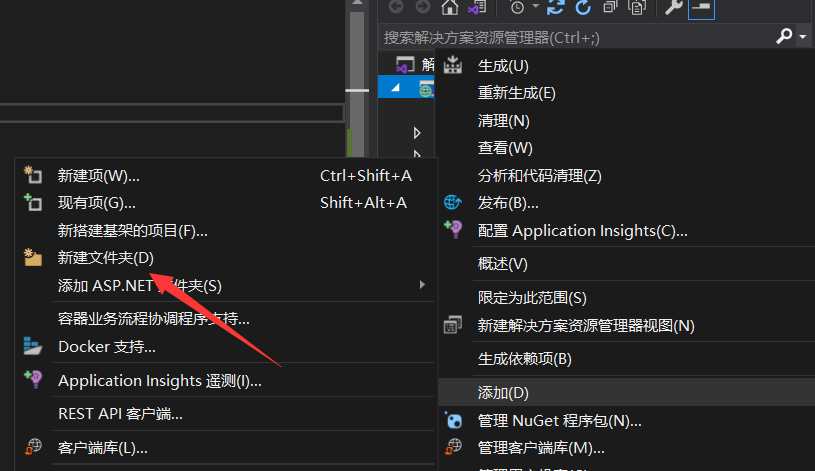 添加web窗体:
添加web窗体: 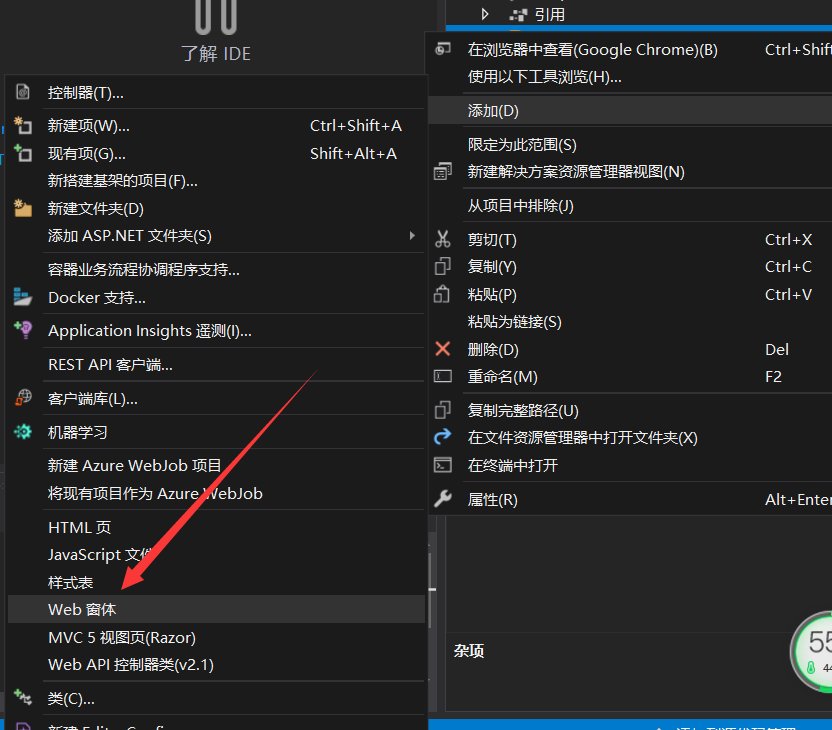 这里是写html:
这里是写html: 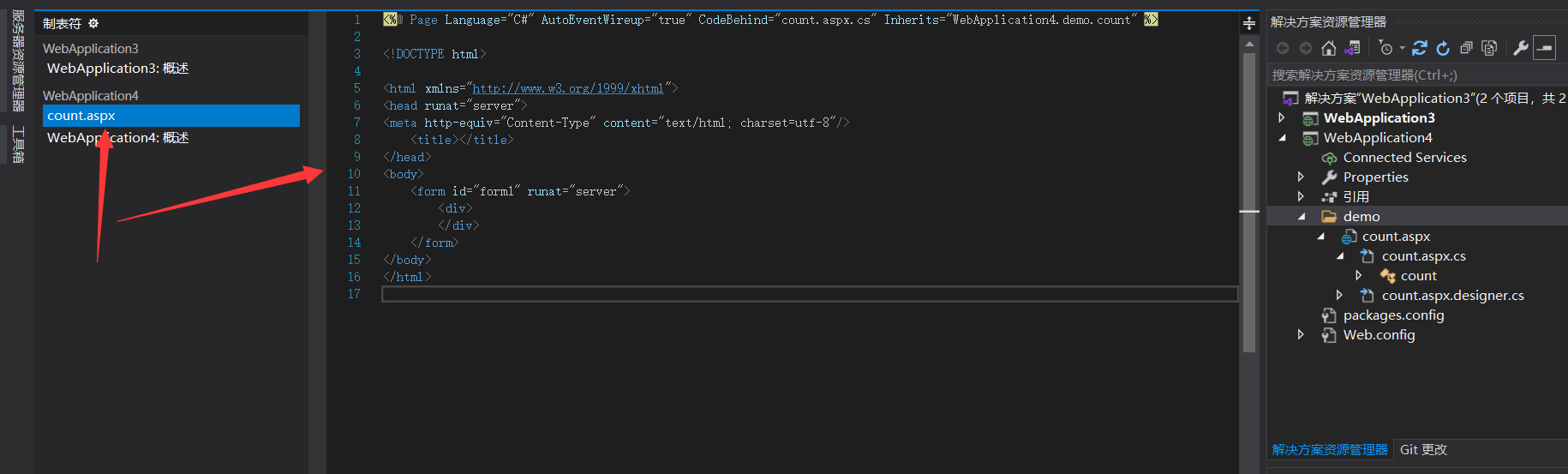 这里是写C#:
这里是写C#: 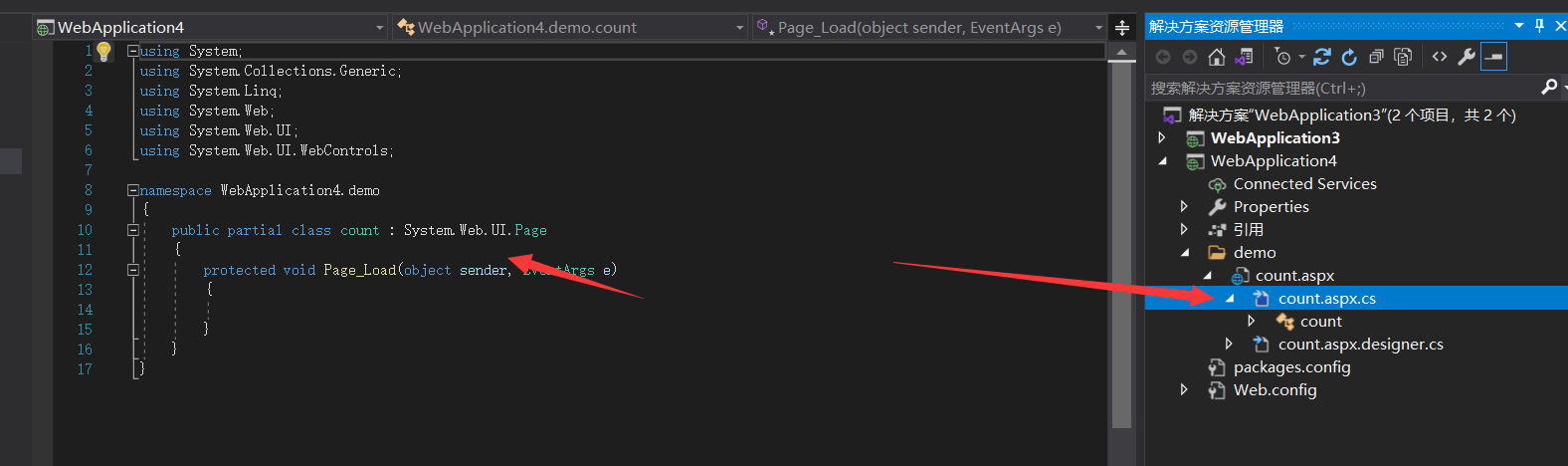
测试: 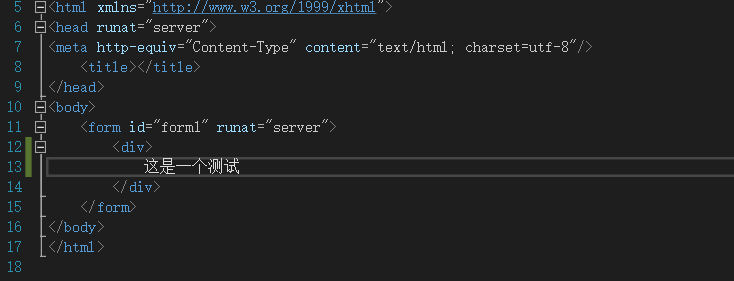
运行: 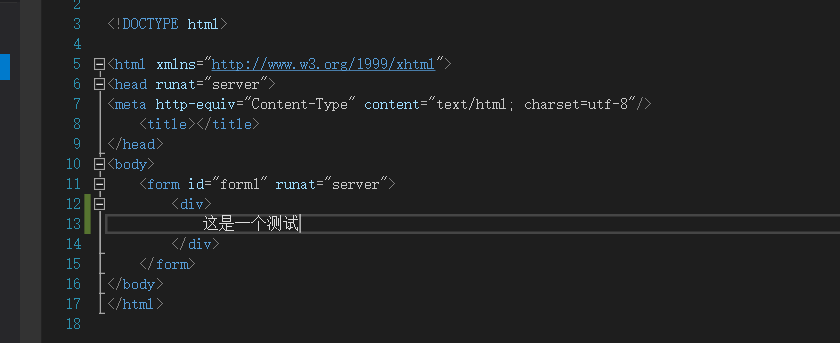 如下:
如下: 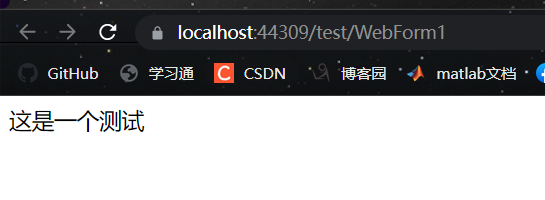
打开工具箱: 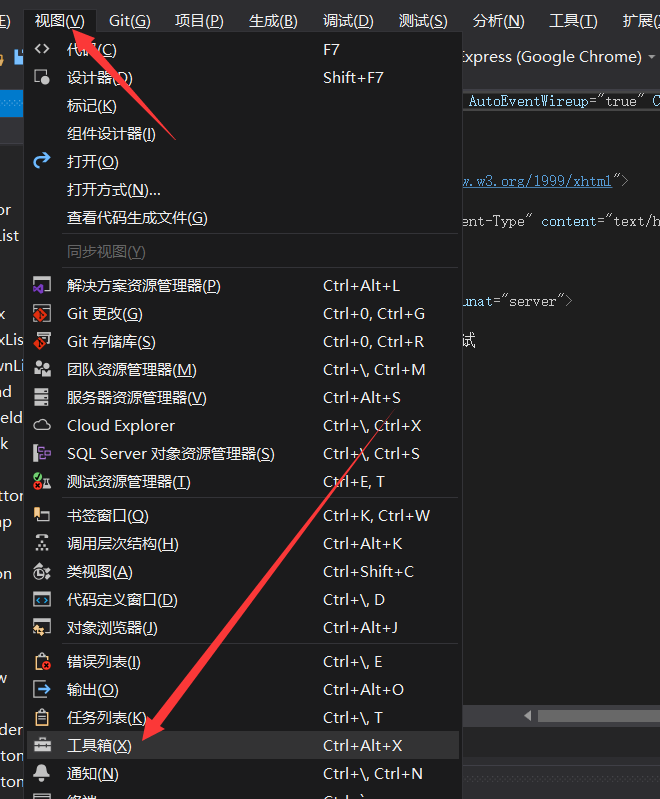 左侧就出现了所有的控件:
左侧就出现了所有的控件:  可以设置一下停靠,这样不用每次都去点工具箱:
可以设置一下停靠,这样不用每次都去点工具箱:  效果如下:
效果如下: 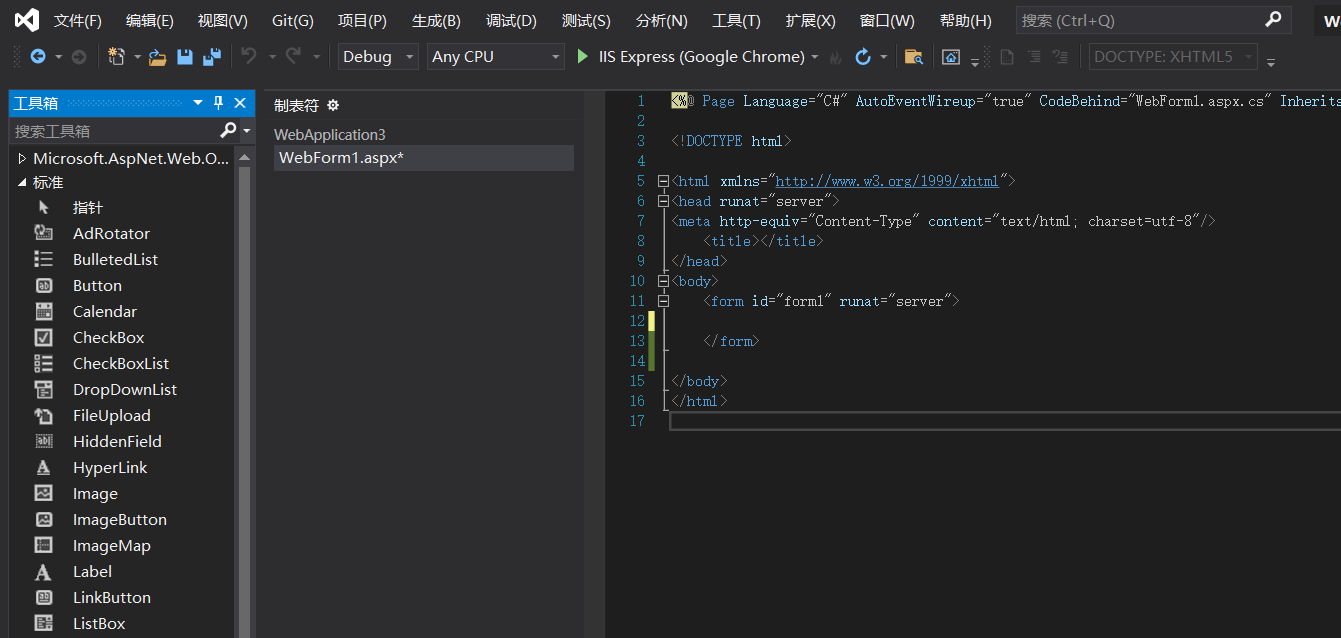
这里我们搭建一个简单的加法计算器,点击左边的textbox控件往右边拖到对应位置,button按钮控件,最终如下: 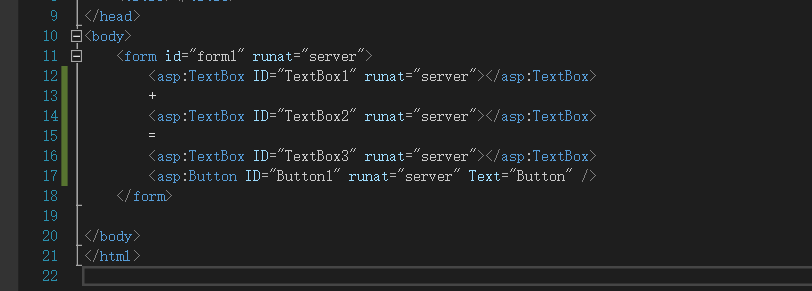 运行看看:
运行看看:  也可以点击左下角设计查看效果:
也可以点击左下角设计查看效果: 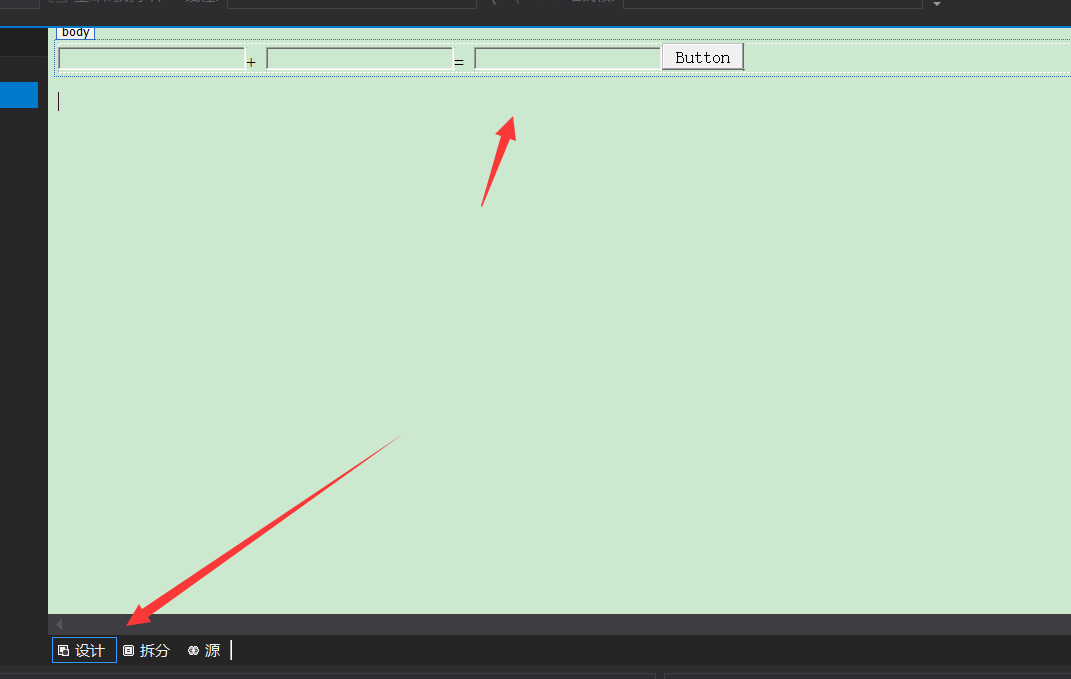 点击按钮,修改"Button"为"开始计算”:
点击按钮,修改"Button"为"开始计算”: 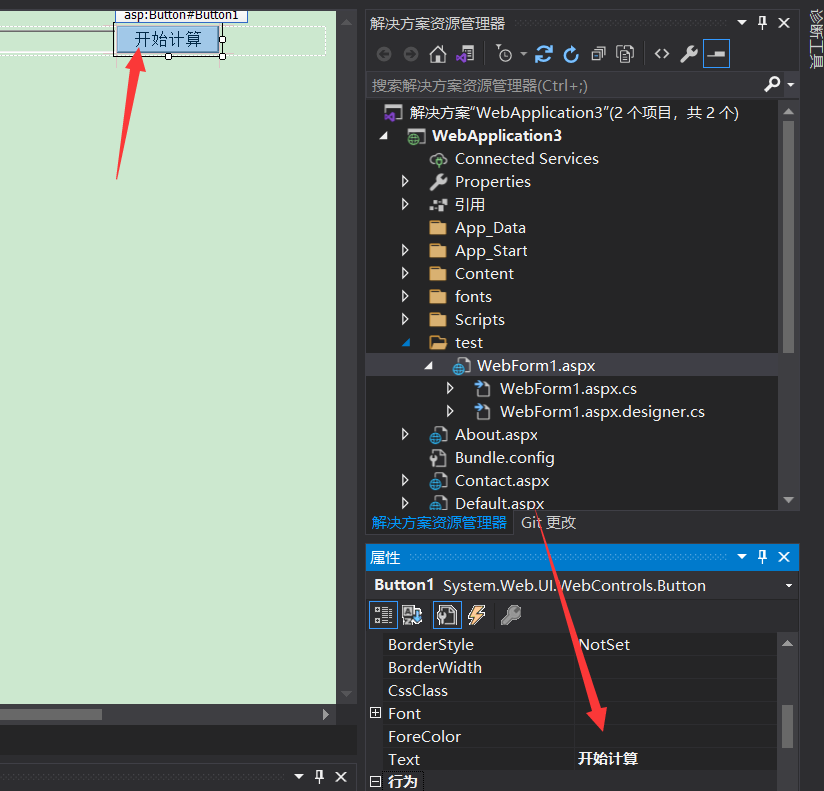 你可以看到源码这里也修改了,所以改控件和源码效果一样的:
你可以看到源码这里也修改了,所以改控件和源码效果一样的: 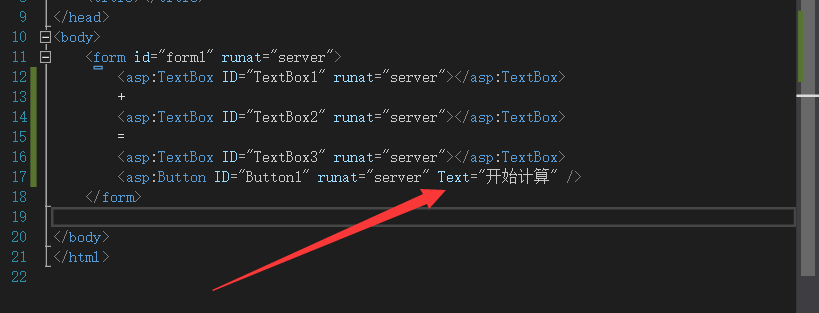
双击这个按钮: 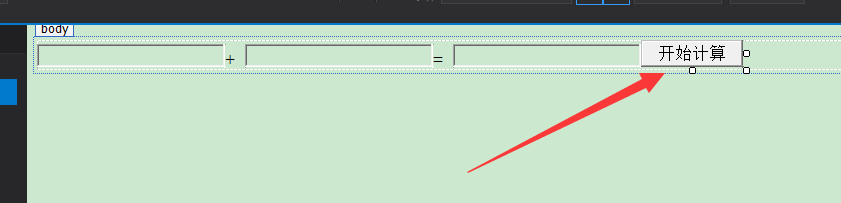 进入如下界面开始编写代码:
进入如下界面开始编写代码: 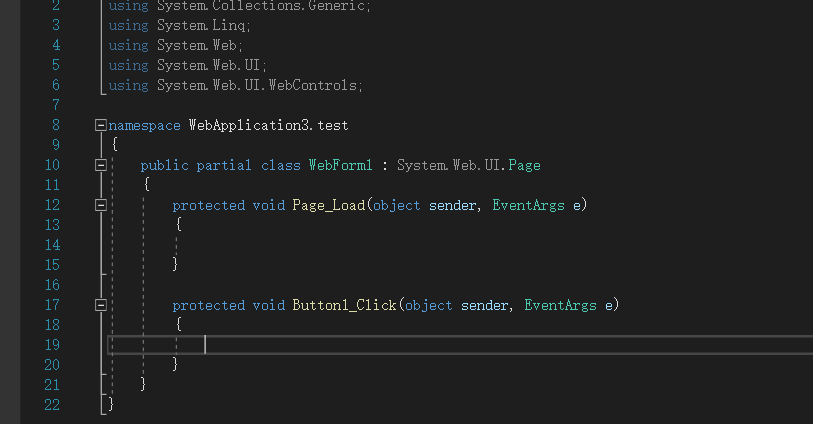 编辑如下(具体看注释):
编辑如下(具体看注释):
protected void Button1_Click(object sender, EventArgs e)
{
/*本本转为int类型*/
int num1 = Convert.ToInt32(TextBox1.Text); //把String转为字符类型
int num2 = Convert.ToInt32(TextBox2.Text);
// 和赋值给第三个框框
int sum = num1 + num2;
TextBox3.Text = sum.ToString(); //int类型转为文本
}
最后注意Ctrl+s保存,运行aspx文件,测试数据: 
你也可以修改aspx文件写C#代码,比如:
+
=
效果为: 



